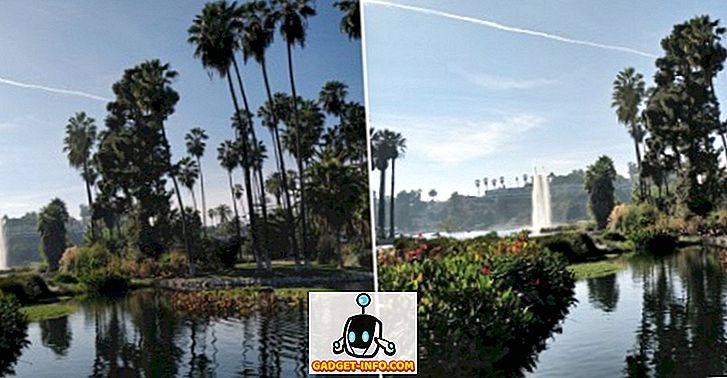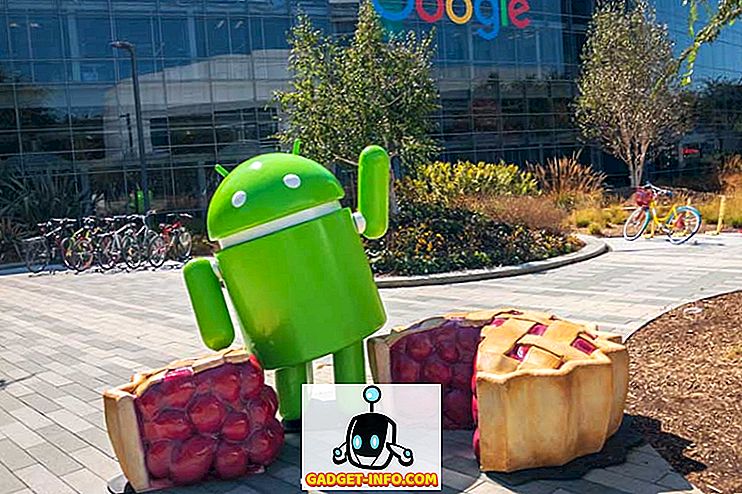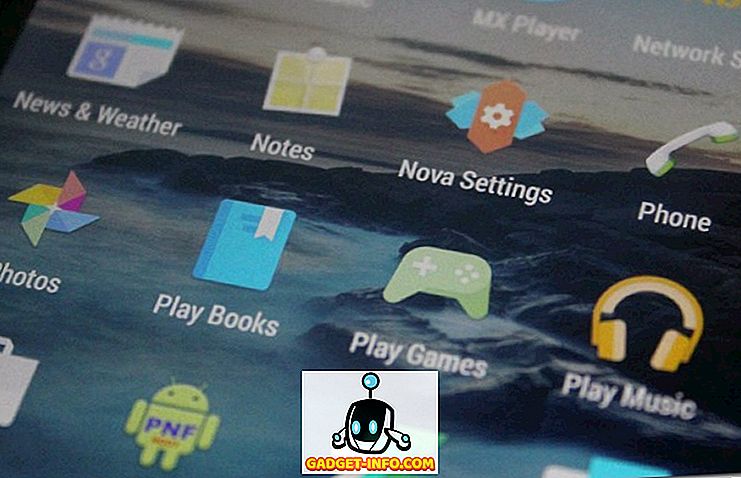Amazonovi uređaji s pogonom na Alexa uređaje pohranjuju snimke vašeg glasa kako bi poboljšali točnost dobivenih rezultata i poboljšali njegovu cjelokupnu funkcionalnost. Možete pristupiti tim snimkama lako iz Alexa aplikacije, a možete i izbrisati sve snimke izravno s Amazon računa.
U svjetlu nedavnog debakla oko Amazonovog digitalnog glasovnog asistenta, koji je "pogrešno" snimio privatni razgovor para i poslao ga nekom od svojih kontakata, možda se pitate je li sigurno dopustiti Amazonu da pohrani vaše glasovne zapise u svoju bazu podataka. Iako ne možemo komentirati sigurnosne standarde tvrtke kada su u pitanju snimke, možemo vam pružiti mogućnost da pregledate sve vaše snimke i izbrišete ih ako to želite.

Ako ste korisnik usluge Alexa i niste zadovoljni s pohranjivanjem snimki vašeg glasa, postoje dva načina na koje možete izbrisati snimke. Prva metoda, koja uključuje brisanje snimaka izravno s Amazonove web stranice, izbrisat će sve snimke.
Druga metoda, koja uključuje korištenje Alexa aplikacije, omogućit će vam da pregledate sve snimke i odaberete one koje želite izbrisati. Obje metode detaljno su objašnjene u nastavku i možete odabrati bilo koji od njih.
Prva metoda: Izbriši sve snimke
Da biste izbrisali sve svoje snimke pohranjene u Amazonovoj bazi podataka, najprije se morate prijaviti na svoj Amazon račun.

Kada se prijavite, morat ćete odabrati opciju "Upravljanje sadržajem i uređajima" na padajućem izborniku na početnoj stranici.

Na stranici "Upravljanje sadržajem i uređajima" morat ćete odabrati karticu "Vaši uređaji" i pronaći svoj uređaj (a) s pogonom na Alexa.

Sada možete kliknuti na gumb izbornika pored uređaja koji pokreće Alexa i odabrati opciju "Upravljanje glasovnim snimkama".

Na taj će se način pojaviti obavijest koja objašnjava zašto Amazon čuva glasovne zapise, uz upozorenje da brisanje snimaka može smanjiti iskustvo. Ovdje potvrđujete da želite izbrisati snimke, a sve vaše snimke bit će uklonjene iz Amazonove baze podataka.
Metoda 2: Selektivno brisanje
Ako ste zabrinuti zbog ometanja Alexa iskustva brisanjem svih snimki, ali ne želite da Amazon pohrani sve što je ikada snimio, možete slijediti korake navedene u nastavku da biste pregledali sve svoje snimke i odabrali one koje želite izbrisati.

Da biste prošli sve vaše snimke morat ćete otvoriti Alexa aplikaciju na spojenom uređaju i otići u izbornik Postavke. Unutar postavki, morat ćete se pomaknuti prema dolje do odjeljka "Alexa račun" i dodirnuti opciju "Povijest".

Opcija 'Povijest' sadrži popis svih vaših glasovnih interakcija s Alexa i možete dodirnuti pojedinačne snimke da biste dobili sve pojedinosti, čuli snimke, pružili povratne informacije o snimkama ili ih izbrisali. Ako pronađete snimku koju želite izbrisati, možete dodirnuti gumb "Ukloni ovaj unos" unutar određene snimke i ukloniti ga iz Amazonove baze podataka.
Sada kada znate kako izbrisati glasovne zapise, podsjetimo vas na posljedice brisanja snimaka. Budući da Amazon koristi snimke kako bi poboljšao Alexa prepoznavanje glasa, kako za vašu individualnu postavku tako i za Alexa ekosustav u cjelini, možda ćete se suočiti s nekim problemima u interakciji s Alexa, jer će se sve ono što je digitalni asistent naučio tijekom vremena ponovno postaviti.
Ako i dalje želite izbrisati svoje snimke, ali želite istodobno izbjeći takvu situaciju, predlažemo da idete s drugom metodom i izbrišete samo one snimke koje ne želite pohraniti na Amazonu.